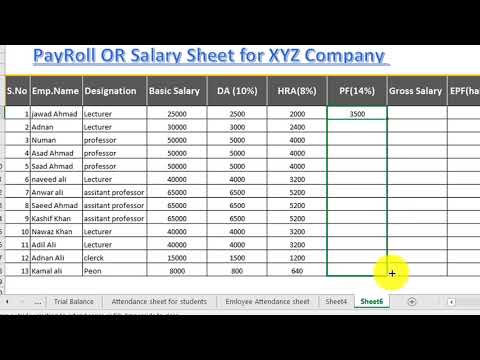Ky wikiHow ju mëson se si të llogaritni listën e pagave për punonjësit tuaj në Microsoft Excel. Krijimi i një llogaritësi të pagave nga e para është një proces tepër i lodhshëm, por Microsoft ka një model të llogaritësit të pagave falas për Excel në të dy kompjuterët Windows dhe Mac.
Hapa
Pjesa 1 nga 3: Krijimi i Llogaritësit të Pagave

Hapi 1. Hapni faqen e internetit të Llogaritësit të Pagave
Shkoni te https://templates.office.com/en-us/Payroll-calculator-TM06101177 në shfletuesin e uebit të kompjuterit tuaj.
Ky kalkulator është një model Excel falas nga Microsoft

Hapi 2. Klikoni Shkarkim
Shtë një buton blu pranë fundit të dritares. Modeli do të fillojë të shkarkohet në kompjuterin tuaj.
Në varësi të shfletuesit tuaj, së pari mund t'ju duhet të futni një vendndodhje të ruajtur dhe të klikoni Ruaj para se skedari të shkarkohet.

Hapi 3. Hapni shabllonin
Klikoni dy herë skedarin e shkarkuar të modelit Excel për ta hapur atë në Excel.

Hapi 4. Klikoni Enable Editing
Ky buton është në shiritin e verdhë në krye të dritares Excel. Duke vepruar kështu do të zhbllokoni skedarin Excel për redaktim.

Hapi 5. Ruani dokumentin tuaj
Para se të redaktoni modelin më tej, shtypni Ctrl+S (Windows) ose ⌘ Command+S (Mac), futni emrin e skedarit tuaj (p.sh., "Lista e pagave 5.12.2018") dhe klikoni RuajMe Kjo siguron që fleta juaj e pagave do të ruhet automatikisht si një skedar i veçantë. Në këtë pikë, mund të filloni llogaritjen e listës së pagave.
Pjesa 2 nga 3: Hyrja e Informacionit të Punonjësve

Hapi 1. Klikoni në informacionin e punonjësve
Shtë në këndin e poshtëm të majtë të dritares Excel. Kjo do të sigurojë që ju jeni në fletën e Informacionit të Punonjësve.

Hapi 2. Shtoni emrin e një punonjësi
Shkruani emrin e punonjësit tuaj në qelizën e parë bosh në kolonën "Emri".

Hapi 3. Shkruani pagën për orë të punonjësit
Shkruani shumën e dollarit që punonjësi juaj bën në orë në qelizën e parë të zbrazët në kolonën "Paga e orës".

Hapi 4. Shkruani informacionin tatimor të punonjësit
Sigurohuni që keni informacionin tatimor të punonjësit tuaj në dorë, pastaj plotësoni qelizat poshtë titujve të mëposhtëm:
- Gjendja Tatimore - Një numër (zakonisht "1") i treguar në W-2 të punonjësit.
- Pagesa Federale - Një numër që përcakton grupin tatimor të një punonjësi. Zakonisht gjendet në W-4.
- Taksa e Shtetit (Përqindja) - Përqindja e tatimit mbi të ardhurat e shtetit tuaj.
- Tatimi Federal mbi të Ardhurat (Përqindja) - Përqindja e tatimit mbi të ardhurat e grupit tatimor të punonjësit.
- Taksa e Sigurimeve Shoqërore (Përqindja) - Përqindja aktuale e taksës së sigurimeve shoqërore.
- Medicare Tax (Përqindja) - Përqindja aktuale e taksës mbi mjekimin.
- Taksat totale të mbajtura (përqindje) - Kjo fushë do të llogaritet automatikisht pasi të keni plotësuar fushat e tjera tatimore.

Hapi 5. Përcaktoni zbritjet e punonjësve tuaj
Kjo do të varet nga gjëra të tilla si përfitimet e punonjësit tuaj, investimet, dhe kështu me radhë:
- Zbritja e Sigurimit (dollarë) - Shuma në dollarë që ju mbani për sigurim.
- Zbritje të tjera të rregullta (dollarë) - Çdo shumë tjetër që ju mbani në burim.

Hapi 6. Shtoni informacionin e punonjësve tuaj të tjerë
Pasi të keni shtuar një rresht informacioni për çdo punonjës, mund të vazhdoni me llogaritjen e listës së pagave.
Pjesa 3 nga 3: Llogaritja e Pagave

Hapi 1. Klikoni në skedën Llogaritësi i Pagave
Shtë në fund të faqes. Kjo do të hapë faqen e llogaritësit.

Hapi 2. Gjeni një punonjës
Gjeni punonjësin e parë informacionin e të cilit e keni futur në faqen e Informacionit të Punonjësve. Emri i tyre duhet të jetë në krye të kësaj faqe.

Hapi 3. Shkruani numrin e orëve të punës
Në kolonën "Orët e rregullta të punës", shkruani numrin e orëve që punonjësi punoi (p.sh., 40) në periudhën e caktuar të pagesës.

Hapi 4. Shtoni orët e pushimeve dhe të sëmurëve nëse është e nevojshme
Nëse punonjësi juaj ka përdorur ndonjë kohë pushimi ose kohë të sëmurë, shënoni numrin e orëve në kolonën "Orët e Pushimeve" ose "Orët e Sëmundjes", përkatësisht.

Hapi 5. Futni orët dhe tarifën jashtë orarit
Nëse punonjësi juaj ka punuar jashtë orarit (p.sh., kohë mbi 40 orë në javë), shkruani numrin e orëve të punës në kolonën "Oraret jashtë orarit", pastaj futni normën e jashtë orarit (në dollarë) në kolonën "Tarifa e kohës jashtë orarit".
Shkalla e punës jashtë orarit është zakonisht 150 përqind e normës së zakonshme të punonjësit (prandaj fraza "kohë e gjysmë")

Hapi 6. Shtoni çdo zbritje të minutës së fundit
Në kolonën "Zbritje të tjera", futni shumën e dollarit të zbritjeve që bien jashtë zbritjeve normale.
Për shembull, nëse punonjësi juaj merr një zbritje për të paguar pajisjet, ju do ta futni këtu si një pagesë e njëhershme

Hapi 7. Rishikoni pagën neto të punonjësit
Në kolonën "Pagesa Neto", do të jeni në gjendje të shihni se sa është marrja në shtëpi e punonjësve tuaj; nëse ky numër duket i saktë, ju keni mbaruar llogaritjen e listës së pagave për atë punonjës.
Ju gjithashtu mund të kontrolloni pagesën e para-taksave në kolonën "Pagesa Bruto"

Hapi 8. Llogaritni listën e pagave të punonjësve tuaj të tjerë
Për secilin punonjës të listuar në fushën "Emri i Punonjësit", plotësoni kalkulatorin për të përcaktuar pagën e tyre të marrjes në shtëpi.
Ju mund të kontrolloni cungat e pagave të punonjësve tuaj në PAGESAT E PAGESAVE T P PAGESS ose Pagesat individuale të pagesës tab në fund të faqes sapo të keni mbaruar.
Video - Duke përdorur këtë shërbim, disa informacione mund të ndahen me YouTube